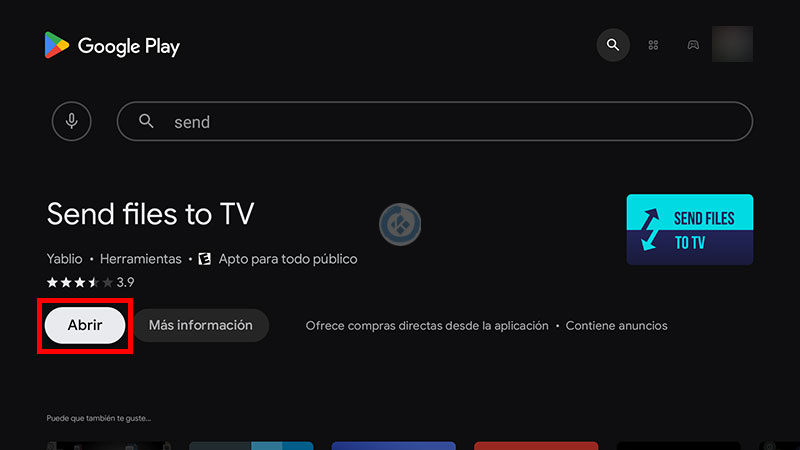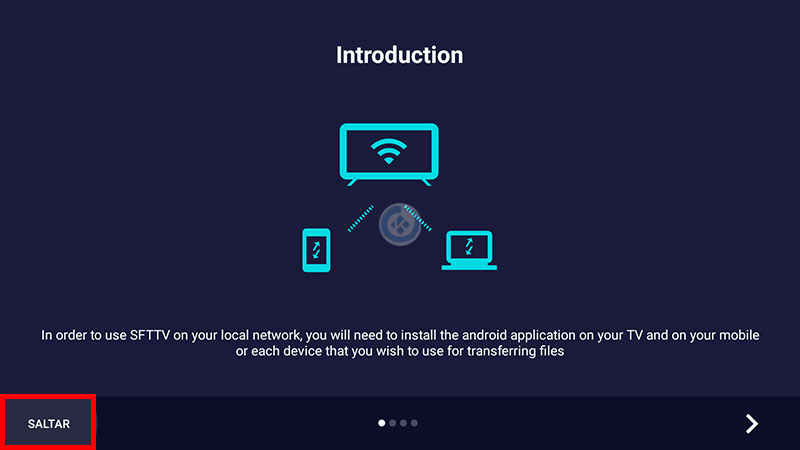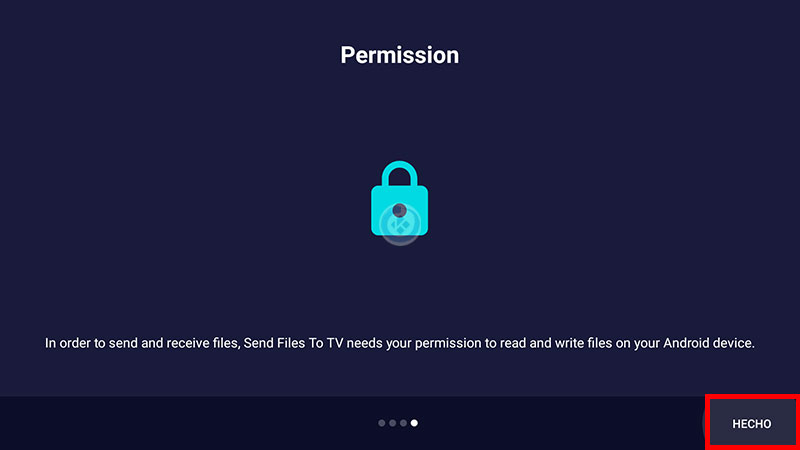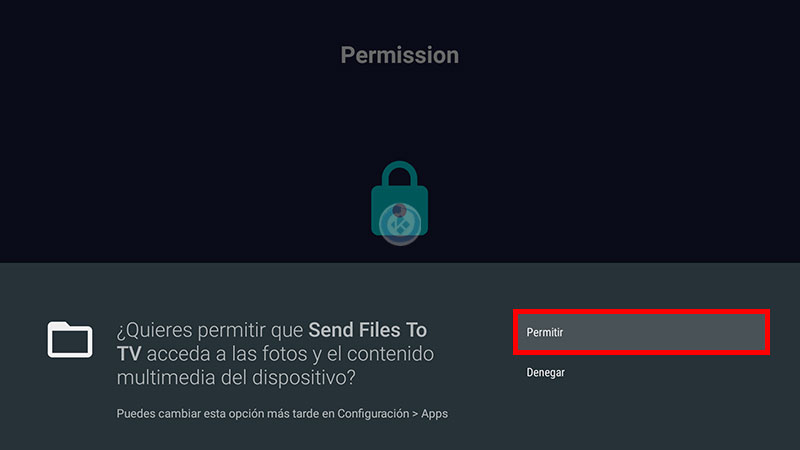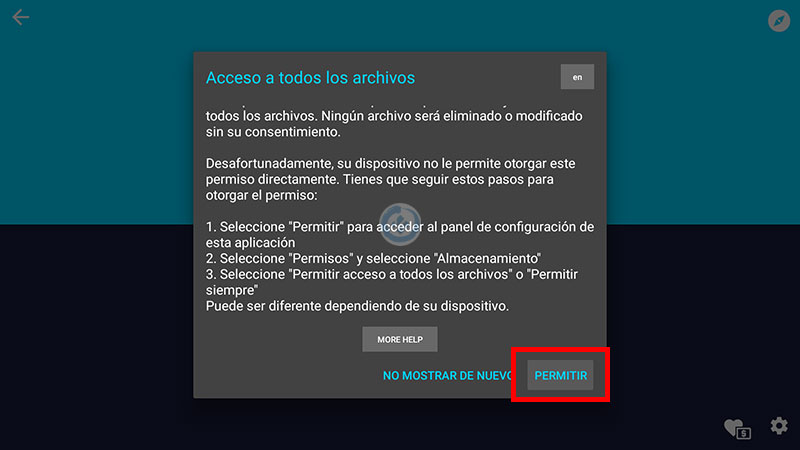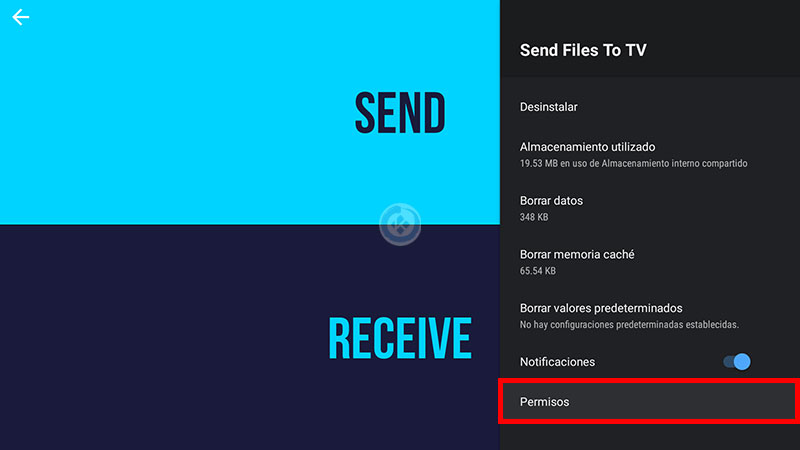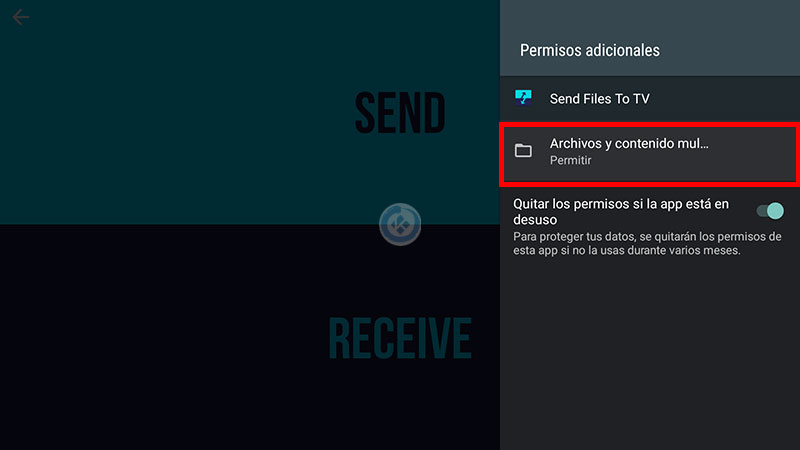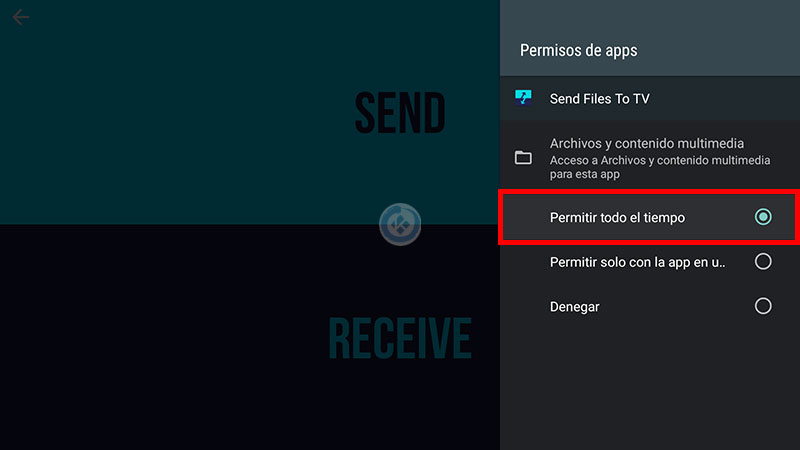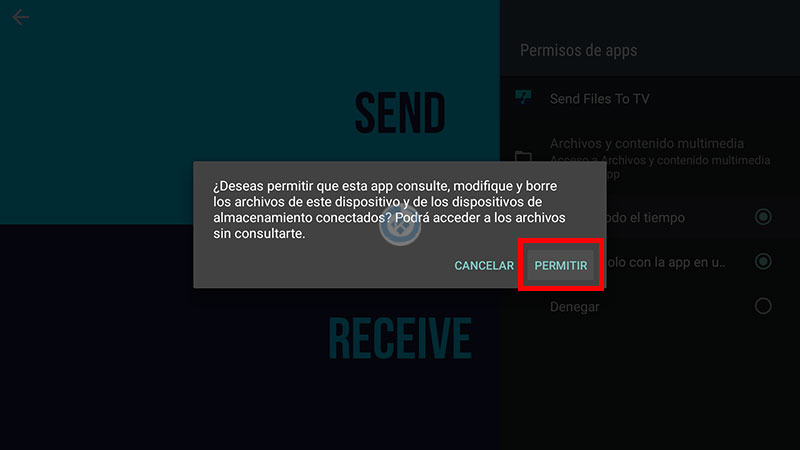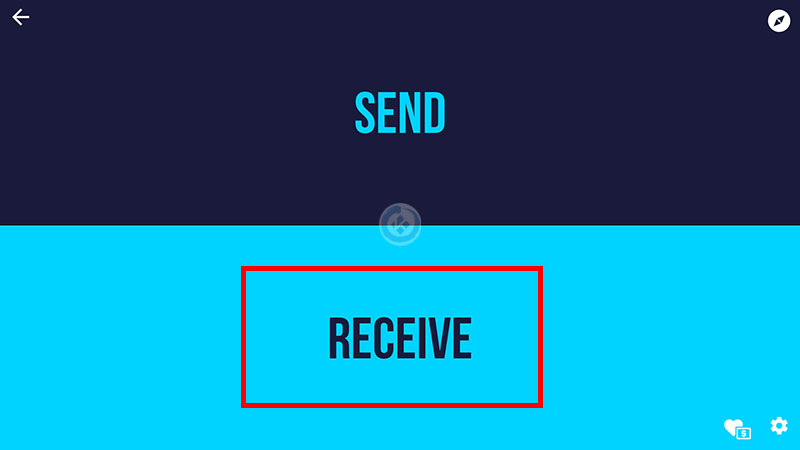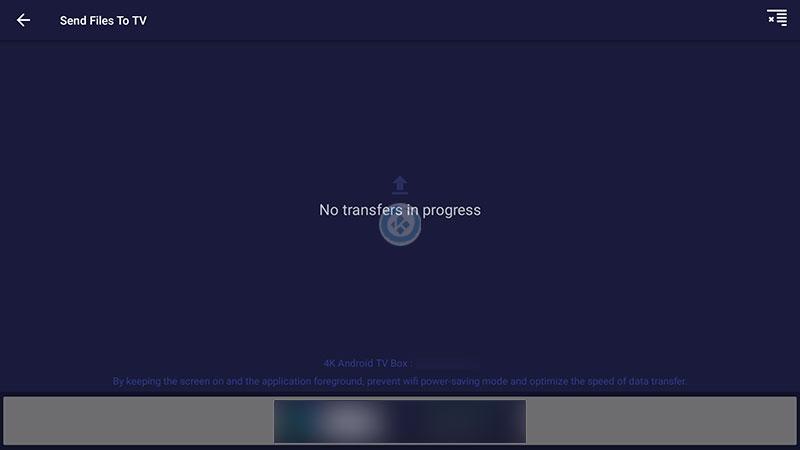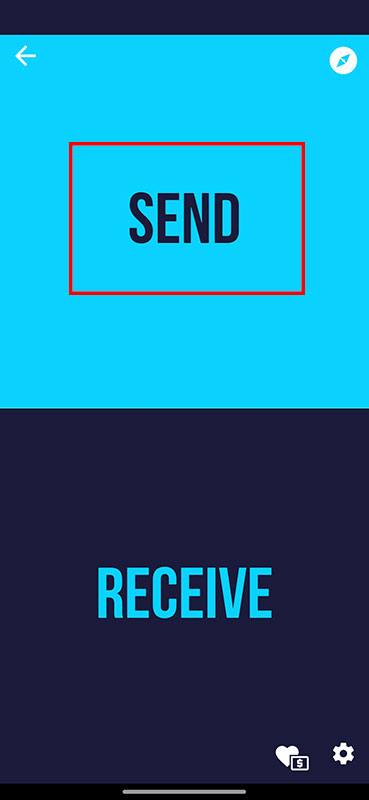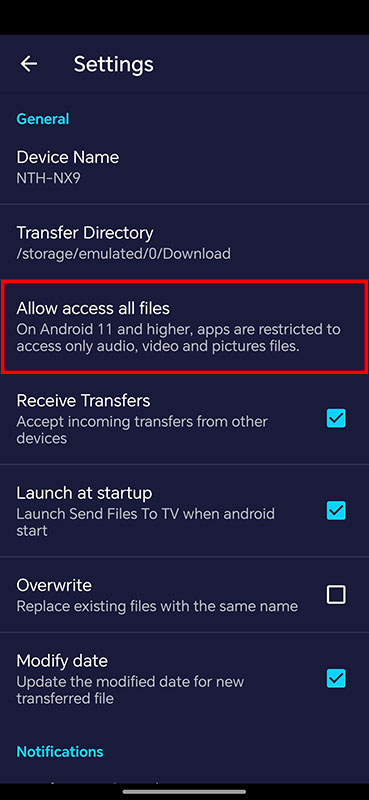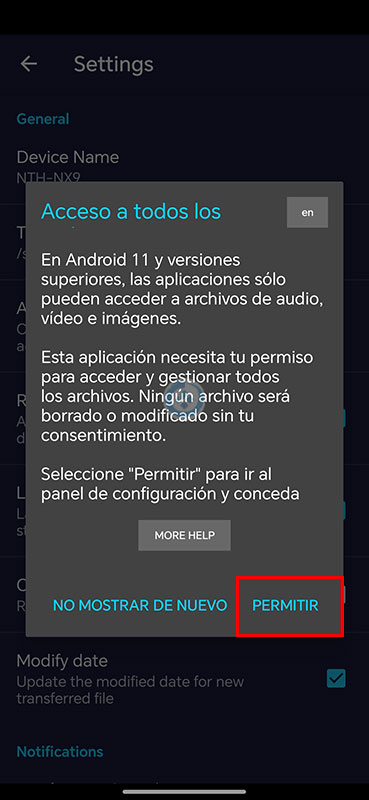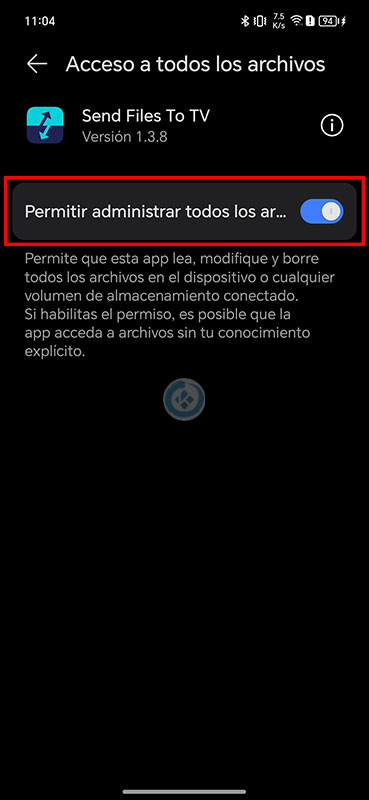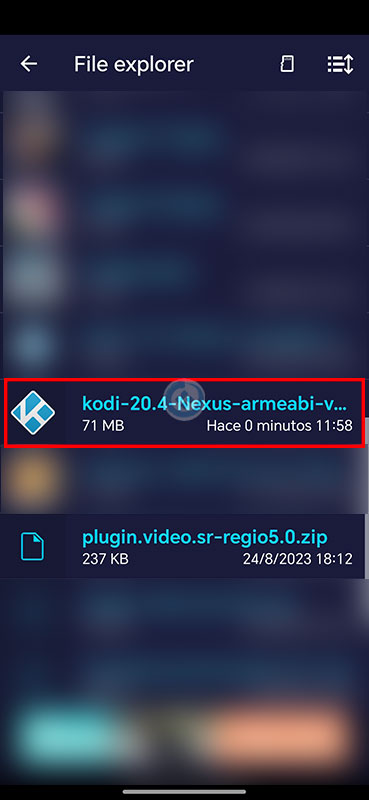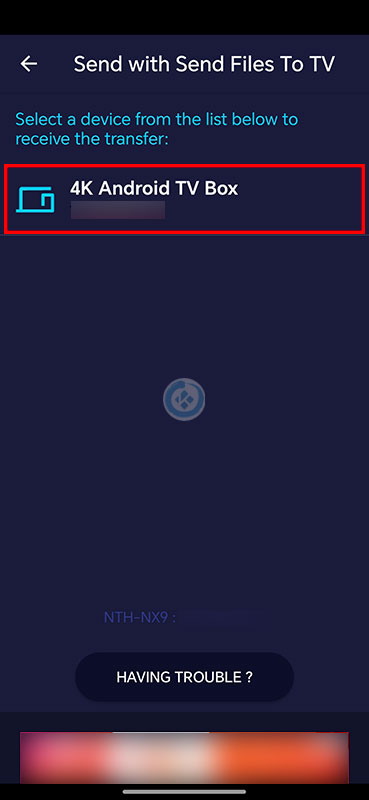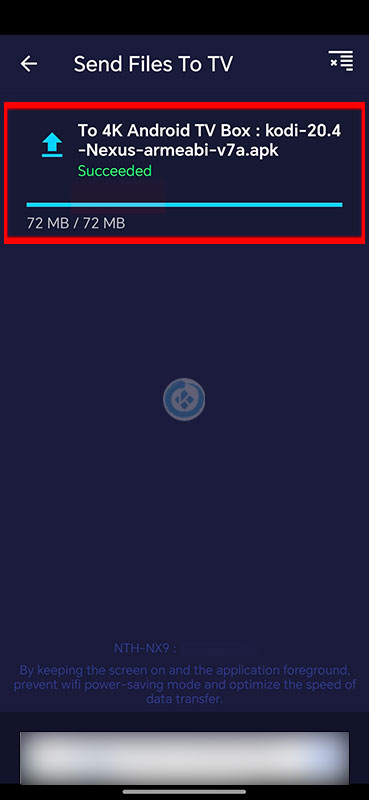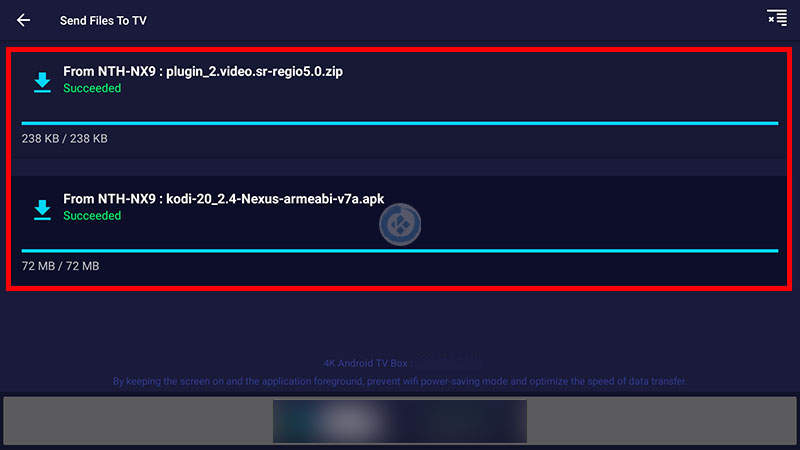Cómo Transferir archivos a Android TV Box desde Android [Send Files to TV]
En este tutorial veremos como transferir archivos a Android TV Box desde Android con la app Send Files to TV.
Esto nos puede ser de ayuda en caso de que queramos instalar un addon, repositorio o cualquier otro archivo fuera de Kodi.
|Quizá te interese: Cómo Instalar Addon Black Ghost en Kodi [Todo En Uno]
Funciona con cualquiera dispositivo Android y Android TV.
Si deseas apoyar el proyecto Mundo Kodi da clic aquí.
Como usuarios de Kodi recomendamos el uso de IPVanish VPN para tener acceso total a todos los addons, incluidos los que funcionan mediante torrents.
Unos de los mayores beneficios al utilizar IPVanish VPN son:
> Completa privacidad y anonimato al navegar en Internet y en Kodi
> Compatible con múltiples plataformas
> Elimina el Geo-bloqueo
> Cambio automático de DNS
> Soporte 24/7/365
> Dispositivos ilimitados con una sola cuenta
> Beneficios especiales para usuarios de Mundo Kodi
> Garantía de devolución de dinero de 30 días
> Gran soporte con Netflix
Para más información puedes dar un vistazo en este artículo
Cómo Transferir archivos a Android TV Box desde Android
Los pasos para transferir archivos son los siguientes:
1. Primero debemos tener los archivos que queremos transferir en el dispositivo Android
En mi caso utilizaré un movil y como ejemplo pasaré 2 archivos, un APK de Kodi y un ZIP del addon Sr Regio.
2. Ahora nos dirigimos a nuestro TV Box y descargamos la app Send Files To TV y la abrimos
3. Damos SALTAR a la introducción
4. Para que funcione, debemos darle permisos. Damos en HECHO
5. Seleccionamos Permitir
6. Nos abrirá una ventana, damos nuevamente PERMITIR
7. Ahora en la barra lateral vamos hasta abajo y damos donde dice Permisos
8. Ahora seleccionamos Archivos y contenido multimedia
9. Activamos Permitir todo el tiempo
10. Nos aparecerá un mensaje de advertencia y seleccionamos PERMITIR
11. Ahora ya podremos utilizar la aplicación, seleccionamos la opción RECEIVE
12. Y nos mostrará la pantalla de las transferencias, por el momento dejamos esto así y nos dirigimos al dispositivo Android
13. Ya en Android igualmente descargamos la app Send Files to TV – ENLACE
También la puedes buscar directamente en la Google Play
14. Abrimos la app y seleccionamos SEND
Puede ser que la primera vez no podamos seleccionar SEND, eso se debe por la falta de permisos, para ello seleccionamos el engranaje en la parte inferior derecha.
15. Ahora damos sobre Allow access all files para dar permisos
16. Seleccionamos PERMITIR
17. Y activamos la opción Permitir administrar todos los archivos
18. Regresamos a la app y damos sobre SEND
19. Nos aparecerá un explorador de archivos, aquí buscamos y seleccionamos el archivo que deseamos enviar
20. Nos aparecerá los dispositivos disponibles para enviar los archivos y lo seleccionamos
En este caso es el TV Box que hemos configurado anteriormente
21. Después nos aparecerá una barra de carga donde indica la transferencia. Si todo sale bien, nos debe aparecer en verde la palabra Succeeded
Realizamos el mismo proceso a partir del paso 18 en caso de querer enviar otro archivo
22. Ahora volvemos a nuestro TV Box y notaremos que ya aparecen las transferencias que hemos realizado
Los archivos se descargan en la carpeta Download
23. ¡Listo! El tutorial cómo transferir archivos a Android TV Box desde Android habrá concluido satisfactoriamente.
Como visualizar los archivos
Si deseas ver los archivos que has transferido puedes hacerlo desde cualquier app de explorador de archivos.
Personalmente utilizamos la app File Commender (MobiDrive) ya a pesar de que tiene todo lo básico para lo que necesitamos para Kodi, también cuenta con una nube con 20 GB gratis si te registras, el registro es sin costo.
Eso puede ser de mucha utilidad en caso de que tengas varios dispositivos, ya que puedes gestionar todos los archivos desde cualquier dispositivo, incluyendo el navegador.
Esperamos que el tutorial haya sido de ayuda, recuerda que puedes apoyarnos a mantenernos en línea realizando una donación por paypal (o al botón donar) o dando clic en los enlaces.
Renuncia de responsabilidad
Mundo Kodi no se hace responsable de cualquier daño o pérdida de información. Nuestra intención solo es informar, utilizando contenido de Internet.
Mundo Kodi y todo el material aquí mencionado no son oficiales, favor de no realizar quejas o reclamos en el foro oficial de Kodi.
No estamos vinculados con ningún vendedor de dispositivos o servicio IPTV, el contenido mencionado en Mundo Kodi es gratuito a menos que se indique lo contrario, para más información sigue este enlace.